كما ذكرنا في متطلبات هذه السلسلة، سوف تحتاج إلى فلاش USB ذا سعة 8 جيجابايت فما فوق، وأن يكون من تصنيع شركة معروفة باستثناء شركة SanDisk، سيتم استخدام الفلاش من أجل وضع ملفات نظام الماك عليه، بحيث تتمكن لاحقًا من استخدامه في تثبيت macOS Sierra على جهازك.
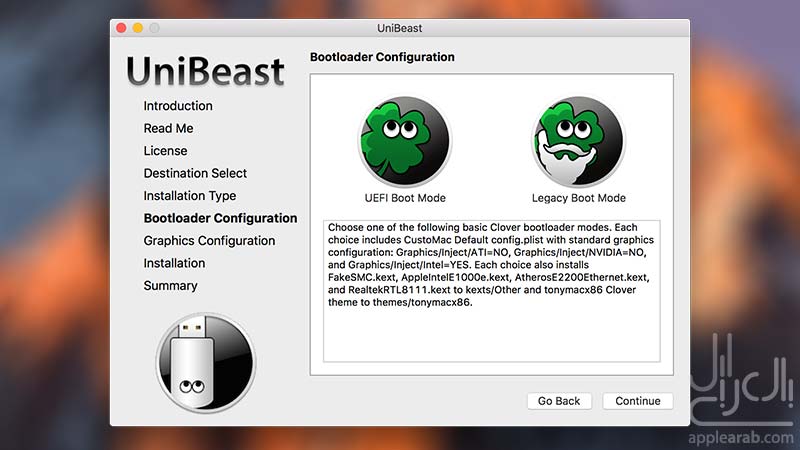
خطوة 1: في نظام الماك، توجّه إلى عنوان الملف التالي:
Applications/Utilities/
ثم ستجد برنامج Disk Utility، قم بفتحه.
خطوة 2: أدخل فلاش USB بالكمبيوتر، إن كنت تستعمل برنامج VMware أو ما شابهه، تأكد من أن الفلاش متّصل بالنظام الوهمي وليس نظام ويندوز الفعلي.
خطوة 3: ستجد على القائمة الجانبية جميع قطع فلاش USB المتّصلة، اضغط على اسم القطعة، ثم اضغط على زر Erase، بعد الانتهاء من مسح البيانات عن الفلاش، اضغط على زر Partition، ومن ثم قم باختيار التالي ثم اضغط Erase:
- عدد التجزيئات ضعه 1
- اسم الفلاش Partition ضعه “SIERRA“، بدون علامات “”
- مخطط التجزيء Scheme ضعه GUID Partition، إن لم ينجح ضعه Master Boot Record
- نوع التجزيء Format ضعه OS X Extended Journaled
خطوة 4: اذهب إلى هذا العنوان ومن ثم قم بتحميل برنامج UniBeast الإصدار الأخير، ثم قم بتشغيل البرنامج عند انتهاء التحميل.
خطوة 5: في برنامج UniBeast، اضغط على Continue، ثم Continue، ثم Continue، ثم Agree، بعدها، اختر ذاكرة الفلاش SIERRA التي أعددتها في الخطوة رقم 3، ثم اضغط على Continue، ثم Sierra، ثم Continue.
خطوة 6: قم بتحديد أحد خياري UEFI Boot Mode أو Legacy Boot Mode، هذا الخيار يعتمد على نوع اللوحة الأم Motherboard الخاصة بجهازك، يمكنك معرفة النوع إما من خلال البحث في الويب عن موديل اللوحة الأم، أو من خلال الدخول إلى إعدادات BIOS بالضغط على زر Delete عند بدء إقلاع الكمبيوتر بحيث ستجد أحد الخيارات تذكر كلمة UEFI أو Legacy، إن كانت اللوحة الأم تدعم النوعين، قم باختيار UEFI فقط.
خطوة 7: الآن في خيارات معالج الجرافيكس Graphics Configuration، قم باختيار المناسب، إن كنت غير واثق من الخيار، يفضّل عدم اختيار أي شيء، فستتمكن من محاولة دعم معالج الرسوميات لاحقًا.
خطوة 8: اضغط على Continue، ثم Continue، ثم أدخل كلمة السر الخاصة بالنظام، ثم اضغط OK، ثم انتظر حتّى ينتهي برنامج UniBeast من نسخ البيانات الخاصة بالنظام إلى الفلاش، هذه العملية قد تستغرق ما بين 10 دقائق وحتّى 45 دقيقة أو ربما أكثر بقليل، بعد الانتهاء اضغط على زر Quit.
خطوة 9: اذهب من جديد إلى هذا العنوان، ثم قم بتحميل الإضدار الأخير من برنامج MultiBeast، عند الانتهاء من التحميل قم ببساطة بنسخ الملف ولصقه في ذاكرة فلاش SIERRA.
الخطوات التالية
الحصول على نسخة أصلية من macOS Sierraتجهيز macOS Sierra في ذاكرة الفلاش- إعداد بيوس الكمبيوتر للتوافق مع هاكنتوش
- تثبيت الهاكنتوش على الكمبيوتر
- إعداد التعريفات






